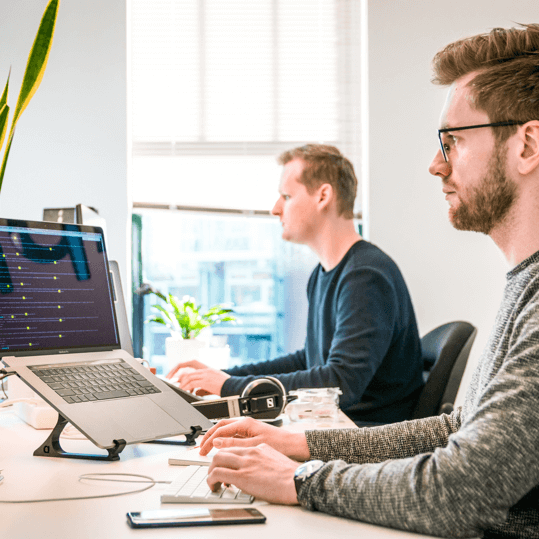In questa guida spiego cos’è e come installare WordPress e perché sceglierlo per il tuo sito, come funziona l’hosting WordPress gestito. Vedremo poi come configurare WordPress (impostazioni principali, lingua, permalink, aggiornamenti), oltre a come scegliere e installare temi WordPress e plugin WordPress essenziali. L’obiettivo è darti tutte le informazioni pratiche per creare un sito web professionale con WordPress. In particolare, ti parlerò di elementi chiave come WordPress.org, database MySQL, FTP, file wp-config.php, .htaccess e cPanel.
Cos’è WordPress e perché sceglierlo
WordPress è un CMS open source (Content Management System), una piattaforma di pubblicazione gratuita utilizzata da milioni di siti nel mondo. Grazie alla natura open-source (libera e supportata da una grande comunità), WordPress offre la flessibilità di creare qualsiasi tipo di sito: blog, portfolio, siti aziendali, e-commerce e altro ancora.
È popolare perché è facile da usare anche per chi è alle prime armi, ma allo stesso tempo estendibile con funzioni avanzate (ad esempio tramite temi e plugin).
Quando uso WordPress, posso lavorare in modo intuitivo tramite la sua bacheca (la Dashboard WordPress), da cui gestisco pagine, articoli, media e impostazioni. Il motore di WordPress è scritto in PHP e utilizza un database MySQL per salvare contenuti e configurazioni. La scelta di WordPress è consigliata sia a principianti sia a sviluppatori esperti, perché è la piattaforma preferita per la sua stabilità e la disponibilità di decine di migliaia di plugin e migliaia di temi grafici pronti. In sintesi, WordPress è il CMS open source di riferimento per chi desidera creare un sito WordPress professionale e flessibile.
WordPress come CMS open source
WordPress è distribuito gratuitamente su WordPress.org, dove chiunque può scaricarlo, modificarlo e redistribuirlo. Non è un servizio chiuso; al contrario, ogni funzionalità aggiuntiva è disponibile tramite estensioni (plugin e temi) sviluppate dalla community. Per esempio, lo stesso codex WordPress spiega che molti hosting offrono strumenti automatizzati (come Fantastico o Softaculous) proprio perché “la facilità di installazione di WordPress è rinomata”. In pratica, chi usa WordPress beneficia della comunità globale: migliaia di sviluppatori contribuiscono al suo miglioramento, e si trovano guide e supporto online in molte lingue, inclusa l’italiano. Per tutto questo, WordPress resta la scelta ideale come CMS gratuito e versatile.
Vantaggi di WordPress rispetto ad altri CMS
Ci sono molti motivi per cui consiglio WordPress rispetto ad altri sistemi. Innanzitutto, la curva di apprendimento è dolce: non serve essere un programmatore per installare WordPress e iniziare a pubblicare contenuti. Il codex ufficiale afferma che l’installazione richiede di solito meno di cinque minuti. Inoltre, WordPress è continuamente aggiornato per sicurezza e prestazioni: il processo di aggiornamento è semplice, spesso automatico, e il file wp-config.php (che contiene alcuni parametri di configurazione) permette di configurare perfino l’aggiornamento automatico del core di WordPress.
Dal punto di vista tecnico, WordPress supporta ambienti di hosting condivisi, VPS o dedicati, purché con PHP e MySQL. È compatibile con sistemi operativi vari (Linux, Windows, macOS) e funziona con web server comuni come Apache o Nginx. Grazie al file .htaccess (in ambiente Apache), WordPress può creare URL pulite (permalinks) senza dover modificare ogni volta il server. In più, l’ecosistema di plugin rende WordPress estremamente versatile: posso trasformare il mio sito in un negozio online, in un portfolio con slideshow avanzati o aggiungere funzionalità SEO senza scrivere codice. Questi aspetti lo rendono la piattaforma “open-source” di riferimento per chi cerca flessibilità. In definitiva, consiglio WordPress perché è gratuito, estendibile, supportato da una grande comunità e adatto a qualsiasi progetto web, da blog personali a grandi portali aziendali.
Cos’è l’hosting WordPress gestito e come funziona
Per usare WordPress (come per qualsiasi altro CMS) serve un servizio di hosting, ossia uno spazio su server web che ospiti i file che costituiscono il tuo sito. Oggi molti provider offrono piani specifici chiamati hosting WordPress gestiti, progettati appositamente per chi utilizza WordPress. In parole semplici, un hosting gestito è un servizio di hosting (condiviso, VPS o cloud) che include servizi extra ottimizzati per WordPress. Questi piani spesso includono aggiornamenti del core, caching avanzato, backup automatici e supporto tecnico specializzato in WordPress. In pratica, con un piano gestito non devo occuparmi dei dettagli tecnici del server perché il provider li gestisce al posto mio.
Un hosting non gestito, al contrario, richiede che io stesso mi occupi di installare PHP, database MySQL, aggiornamenti e configurazioni di sicurezza. L’hosting WordPress gestito, invece, semplifica la vita: il server viene configurato per WordPress, con elementi come memorizzazione in cache (per rendere le pagine più veloci), integrazione con CDN, firewall personalizzati e strumenti in un click per backup e restauri. Scegliere un hosting WordPress gestito è quindi consigliato soprattutto se WordPress è la tua piattaforma preferita.
Definizione di hosting WordPress gestito
Quando parlo di hosting WordPress gestito, intendo un servizio di hosting dove molte operazioni sono automatizzate per supportare WordPress. Ad esempio, molti provider installano PHP e MySQL in versioni compatibili e offrono un cPanel (o altro pannello di controllo) semplificato per creare database e installare applicazioni. In questo ambiente, posso avere direttamente WordPress preinstallato tramite un installer a un click, oppure procedere con un upload manuale. Il vantaggio principale è che l’host si occupa di mantenere il server aggiornato e sicuro, mentre a me resta solo da caricare i file del sito e gestire i contenuti nel CMS.
In pratica, l’hosting gestito significa che non devo configurare manualmente il server per WordPress: sia che usi un hosting condiviso ottimizzato o un servizio cloud gestito, trovo già predisposte misure come il certificato SSL gratuito, il backup giornaliero, e a volte funzioni extra (es. staging per testare modifiche). Tutto questo rende l’esperienza di creare un sito WordPress più immediata e sicura. Un hosting WordPress gestito permette di concentrarsi sui contenuti e sulla SEO, “senza doverti preoccupare dei dettagli tecnici”.
Vantaggi dell’hosting gestito per WordPress
I vantaggi di un hosting WordPress gestito sono diversi. In primo luogo, prestazioni ottimizzate: i server sono configurati per servire WordPress più velocemente, con cache integrate e risorse ridistribuite in base alle esigenze del CMS. Questo si traduce in tempi di caricamento inferiori, una buona notizia sia per gli utenti sia per il posizionamento SEO. In secondo luogo, la sicurezza: molti provider attivano aggiornamenti automatici del core di WordPress, dei temi e dei plugin. Installano anche firewall specifici e scanner di malware dedicati a WP, rendendo il sito più protetto.
Un altro beneficio è la gestione semplificata. Ad esempio, i pannelli di controllo come cPanel offrono interfacce per creare database MySQL, gestire FTP e installare WordPress in pochi clic. Con un hosting gestito trovo spesso già l’ultima versione di PHP installata e ho a disposizione strumenti come Softaculous che permettono installazioni automatiche di WordPress. Inoltre, molti servizi offrono un supporto tecnico specializzato in WordPress, quindi posso chiedere aiuto specifico su questo CMS. In sintesi, con un hosting gestito WordPress ho un ambiente “chiavi in mano”: prestazioni elevate, aggiornamenti gestiti e strumenti dedicati per un’esperienza più veloce e senza stress.
Installare WordPress su hosting gestito passo dopo passo
Ora vediamo come installare WordPress su un hosting gestito. Nella maggior parte dei casi, i passaggi sono semplici e ben documentati. Quando inizio l’installazione, seguo la celebre “installazione in 5 minuti” di WordPress, che prevede i seguenti passaggi principali: scaricare i file di WordPress, creare un database MySQL con utente, modificare il file di configurazione wp-config.php e infine eseguire lo script di setup via browser.
Il processo può essere manuale o facilitato da installatori automatici. Con un hosting gestito spesso trovo già installatori come Softaculous o Plesk WordPress Toolkit nel pannello di controllo. Questi strumenti automatizzano l’intero processo: basta selezionare il dominio e cliccare su “Installa WordPress”. In alternativa, posso procedere manualmente, soprattutto se voglio personalizzare ogni dettaglio. In ogni caso, l’installazione finale richiede di aprire la pagina tuodominio.it/wp-admin/install.php e compilare il modulo (titolo del sito, credenziali amministratore, lingua). La procedura guidata crea automaticamente la connessione al database e attiva il sito in pochi minuti.
Preparare dominio, hosting e database MySQL
Prima di tutto, serve un dominio (il nome del sito) e un piano di hosting attivo. Nel pannello di controllo (ad esempio cPanel) devo creare un database MySQL e un utente associato con tutti i privilegi su quel database. Questo perché WordPress memorizza i dati nel database MySQL. Nel cPanel di solito trovo una sezione “MySQL Databases” o “Database Wizard” che semplifica la creazione di database e utenti. È importante annotare nome del database, utente e password: serviranno in seguito. Ricordo inoltre che deve esserci almeno PHP 7.x installato (preferibilmente aggiornato) per supportare WordPress e plugin moderni. Una volta creato il database, posso procedere a scaricare WordPress.
Dal sito ufficiale WordPress.org scarico l’ultima versione di WordPress (file ZIP). Spesso il mio hosting gestito include anche un pulsante per scaricare e installare WordPress automaticamente; tuttavia, se preferisco controllo manuale, decomprimo i file sul mio computer. A questo punto, con un client FTP (come FileZilla) o tramite il File Manager del cPanel, carico tutti i file scompattati nella cartella principale del sito (di solito public_html o www). Alcuni hosting hanno anche un’opzione per caricare file ZIP direttamente. L’importante è che i file (inclusi wp-admin, wp-includes e gli altri) finiscano nella directory pubblica del dominio. Nel codice WordPress, il file wp-config-sample.php è quello di esempio: rinomino questo file in wp-config.php per configurarlo.
Installazione automatica con cPanel o installatori dedicati
Molti hosting WordPress gestiti offrono un’installazione in un click tramite il pannello di controllo. Per esempio, all’interno del cPanel (un comune pannello di controllo per hosting) trovo icone come “WordPress” o “Softaculous Apps Installer”. Cliccando lì, posso selezionare il dominio di destinazione e far partire il wizard di installazione. Si imposta titolo del sito, credenziali admin e WordPress si installa autonomamente nel database MySQL creato precedentemente. Il bello di questa procedura automatica è che crea da solo il file wp-config.php e ottimizza alcuni parametri base, rendendo il processo praticamente indolore.
Se uso cPanel, a volte c’è il File Manager integrato che gestisce l’upload dei file. In generale, cPanel è un pannello di controllo fornito da alcune società di hosting per accedere al File Manager nel tuo account di hosting. Questo significa che posso caricare file ZIP e decomprimerli direttamente dal pannello, senza nemmeno usare FTP. Oppure, tramite cPanel creo il database (se non l’ho già fatto) e infine eseguo lo script di installazione di WordPress dal browser. In ogni caso, con questi tool gestiti l’installazione diventa un semplice percorso guidato.
Installazione manuale via FTP e configurazione wp-config.php
Se preferisco un approccio manuale, procedo così: dopo aver caricato via FTP i file di WordPress, apro il file wp-config.php (che ho già rinominato) con un editor di testo online o tramite cPanel. Al suo interno inserisco i dati del database: nome, utente, password e host (in genere localhost), quindi salvo. Una volta salvato, mi basta aprire nel browser tuodominio.it/wp-admin/install.php. Apparirà il modulo di installazione: inserisco il nome del sito, l’e-mail dell’amministratore, il nome utente e la password di WordPress. Dopo aver inviato il modulo, WordPress completerà l’installazione popolando il database e reindirizzandomi alla pagina di accesso alla nuova dashboard WordPress. In meno di qualche minuto il mio sito WordPress è attivo e raggiungibile.
Configurare WordPress dopo l’installazione
Terminata l’installazione, entro nella bacheca di WordPress (Settings) per effettuare le configurazioni iniziali. Nella sezione Impostazioni generali, per esempio, imposto il titolo del sito e la descrizione (“tagline”), scelgo la lingua italiana e verifico l’indirizzo URL del sito. A questo punto seleziono la lingua desiderata (di solito italiano) in modo che il pannello e i testi di default siano localizzati. È anche importante controllare che il fuso orario e il formato data/ora siano corretti.
Proseguo quindi nella sezione Permalink (Impostazioni > Permalink) per scegliere la struttura dei link permanenti. Di solito seleziono la voce “Nome articolo” (/%postname%/) perché genera URL puliti e leggibili. WordPress mi informa che questo cambiamento aggiornerà il file .htaccess in pubblicazione. In effetti, creando “permalink” personalizzati, WordPress aggiunge regole di riscrittura nel file .htaccess per gestire gli URL amichevoli. Se il file .htaccess non esiste già, WordPress lo genera automaticamente durante questo salvataggio. Tutto ciò assicura che gli indirizzi delle pagine risultino esteticamente puliti e indicizzabili, migliorando l’usabilità e la SEO del sito.
Infine, nella sezione Aggiornamenti (nel pannello di controllo di WordPress o nella voce “Aggiornamenti” sotto “Bacheca”), controllo che WordPress stesso, i temi e i plugin siano aggiornati all’ultima versione. Il file wp-config.php consente di gestire anche le impostazioni di aggiornamento automatico di WordPress. In pratica, posso decidere se lasciare che WordPress si aggiorni autonomamente o farlo manualmente di volta in volta. In ogni caso, l’aggiornamento è fondamentale per la sicurezza: l’hosting gestito spesso già attiva gli aggiornamenti di base, ma è buona norma verificarli regolarmente.
Impostazioni principali e lingua
Nella sezione Impostazioni generali del pannello WordPress inserisco i dettagli principali del sito. Oltre a titolo e descrizione, indico l’e-mail dell’amministratore e verifico l’URL WordPress e l’URL del sito (devono coincidere con il dominio scelto). Lì posso anche abilitare o disabilitare la visibilità ai motori di ricerca. Soprattutto attivo la lingua italiana per il sito, in modo che tutti i menu e i messaggi di sistema siano nella nostra lingua. Dopo aver salvato, WordPress caricherà il file di traduzione. Se ho bisogno di altre lingue, posso installare plugin di localizzazione o modificare i file di lingua tramite FTP. Tutte queste impostazioni generali, benché semplici, sono fondamentali per rendere il sito accessibile e coerente.
Permalink e aggiornamenti
Come anticipato, scegliendo una struttura permalink “amichevole”, WordPress riscrive il file .htaccess (tramite Apache) inserendo le regole di riscrittura. Se nel server non è presente .htaccess, WordPress lo crea automaticamente in base al modello base. Quindi, ad esempio, il link a una pagina con slug “contatti” diventerà tuodominio.it/contatti invece di ?p=123. Ricordati che se in futuro sposti il sito in un’altra directory o server, potresti dover aggiornare di nuovo i permalink.
Per quanto riguarda gli aggiornamenti, con WordPress installato posso decidere di avere gli aggiornamenti automatici (core, temi e plugin) oppure aggiornarli manualmente dal pannello. In WordPress 5.x e superiori gli aggiornamenti di base (minori) avvengono spesso senza intervento, ma per fare tutto in sicurezza conviene conoscere anche il file wp-config.php. Infatti, in questo file di configurazione posso abilitare funzioni avanzate (come il debug) o controllare alcune opzioni di aggiornamento. Ad esempio, definendo i valori giusti nel wp-config.php, posso attivare la modalità di debug o impedire l’aggiornamento automatico dei plugin se preferisco gestirli manualmente. In ogni caso, sia i plugin installati che il tema attivo hanno proprie sezioni di aggiornamento nel pannello.
Temi WordPress: come scegliere e installare
Un tema WordPress è il modello grafico che determina layout, colori e design del sito. Scegliere un tema adatto significa definire l’aspetto del tuo sito. Esistono migliaia di temi gratuiti e a pagamento. Prima di tutto, quando cerco un tema valuto responsività (deve adattarsi ai dispositivi mobili), velocità (temi leggeri e ottimizzati), e supporto (un tema aggiornato regolarmente). Posso iniziare dalla directory ufficiale temi di WordPress su WordPress.org oppure guardare marketplace come ThemeForest. È importante controllare le recensioni e che lo sviluppatore rilasci aggiornamenti: un tema non aggiornato può creare problemi di compatibilità o sicurezza. Inoltre, se voglio un sito e-commerce, potrei scegliere un tema compatibile con plugin come WooCommerce.
Come scegliere un tema WordPress
Quando seleziono un tema WordPress, valuto alcuni fattori principali. Ad esempio, se il sito è per un blog personale prediligo temi leggibili e intuitivi; se è un sito aziendale preferisco un tema sobrio, professionale e multilingue. Un tema ben scritto deve utilizzare standard di codifica moderni (HTML5, CSS3) e funzionalità del customizer di WordPress, per poterlo personalizzare facilmente. Conviene preferire temi leggeri, perché un tema troppo pesante rallenta il sito. In definitiva, scelgo un tema che offra flessibilità (es. più layout per le homepage), sia compatibile con i plugin che userò (ad es. plugin per moduli contatto o per SEO) e soprattutto abbia un buon supporto del creatore. Una volta individuato, prima di installarlo controlla se è fornito in formato .zip (per l’upload manuale) oppure se è già presente nella directory online.
Installazione di temi tramite dashboard o FTP
Dalla dashboard WordPress è facilissimo installare un tema gratuito: vado su “Aspetto > Temi > Aggiungi nuovo”. Qui posso cercare per parola chiave o filtrare temi nuovi e aggiornati. Una volta trovato il tema desiderato, clicco “Installa” e poi “Attiva”. WordPress scarica il tema dalla sua directory ufficiale. Se ho un tema premium acquistato, lo carico via “Carica tema” e seleziono il file .zip dal mio computer. In alternativa, posso caricare manualmente i file del tema via FTP: apro il client FTP e inserisco nella cartella wp-content/themes la cartella del tema scompattato. Dopodiché, nella dashboard troverò il tema pronto da attivare.
Dopo aver installato il tema, vado in “Aspetto > Personalizza” o nella sua pagina di impostazioni dedicate. Qui posso modificare colori, logo, menu e altri dettagli grafici. Questo è anche il momento di controllare le impostazioni come i widget delle sidebar. Se servono funzionalità extra (ad es. slider di immagini o footer avanzato) valuto di installare plugin compatibili. In ogni caso, scelto e attivato il tema, posso vedere subito come apparirà il sito. Ricorda che è buona norma testare il sito in diversi browser per verificare che il tema si visualizzi correttamente ovunque. Con il tema giusto installato, il sito WordPress inizia a prendere forma visivamente e posso passare alla configurazione dei plugin.
Plugin WordPress: installazione e plugin essenziali
I plugin WordPress sono estensioni che aggiungono nuove funzionalità o modificano quelle esistenti del sito. Grazie ai plugin posso implementare quasi ogni caratteristica: da modulo di contatto, a gallerie di immagini, a funzionalità SEO e di sicurezza. In parole semplici, un plugin è un pezzo di software (codice PHP) che “si collega” a WordPress per estenderne le capacità. Ad esempio, con un plugin posso trasformare un blog in un negozio online, oppure aggiungere un sistema di commenti avanzato. Esistono plugin per ogni esigenza, e uno dei vantaggi di WordPress è proprio che sono disponibili decine di migliaia di plugin.
Come installare i plugin dalla dashboard
Installare un plugin è semplice. Vado in “Plugin > Aggiungi nuovo” nella dashboard WordPress e posso cercare per nome o funzionalità. Ad esempio, se cerco “SEO” trovo plugin come Yoast SEO o Rank Math. Una volta trovato il plugin adatto, clicco “Installa ora” e poi “Attiva”. WordPress scarica il plugin dalla directory ufficiale (WordPress.org) o, in caso di plugin premium, posso caricare il file .zip del plugin tramite “Carica Plugin”. Dopo aver attivato il plugin, di solito si aggiunge una voce nel menu o nel pannello di amministrazione da cui configurarlo. Come ricorda Kinsta, per usare un plugin devo trovarlo, installarlo e poi configurarlo dalla dashboard di WordPress.
In pratica, il processo è guidato: cerco il plugin più adatto (ad esempio “plugin sicurezza WordPress”), lo installo, poi vado alla pagina di impostazioni del plugin per definire le opzioni (per esempio configurare le regole di un firewall o collegare il plugin SEO a Google Analytics). L’installazione è quindi un paio di clic, mentre la configurazione dipende dal tipo di plugin. Gli hosting gestiti solitamente permettono anche l’installazione automatica di plugin da Softaculous o direttamente da cPanel, ma l’interfaccia di WordPress è già abbastanza chiara per gestire questa fase.
Plugin essenziali consigliati
Alcuni plugin sono considerati fondamentali per ogni sito WordPress. Eccone alcuni consigliati:
- Plugin SEO: Rank Math migliora l’ottimizzazione per i motori di ricerca, aiutandomi a gestire titoli, meta description e sitemap XML;
- Plugin di sicurezza: Wordfence Security o iThemes Security proteggono il sito da attacchi, offrendo firewall e scanner di malware;
- Plugin di caching/performance: NitroPack o LiteSpeed Cache velocizzano il sito memorizzando pagine statiche o ottimizzando il codice CSS/JS;
- Plugin di backup: UpdraftPlus o Duplicator creano backup regolari del sito e permettono di ripristinare facilmente i dati in caso di problemi.
- Plugin di contatto/form: WPForms o Contact Form 7 consentono di creare moduli di contatto o di iscrizione newsletter semplici e personalizzabili.
- Plugin per inserimento di codice: quando vuoi attivare Google Analytics, Tag Manager o i pixel di tracciamento social sul tuo sito, devi inserire del codice nelle pagine del sito e plugin come Wpcode ti permettono di farlo molto facilmente;
- Plugin per l’editing dei temi: se vuoi modificare alcune parti del tuo tema grafico puoi usare un builder come Elementor;
Questi plugin coprono sicurezza, personalizzazione, SEO e prestazioni, tutti aspetti chiave per ogni sito. Li installo solo quanto serve al mio progetto, per non appesantire la piattaforma. Una volta attivati, configuro ogni plugin seguendo le istruzioni del fornitore o le linee guida del plugin stesso. Ad esempio, RankMath ha una procedura guidata di configurazione, mentre Wordfence permette di fare una prima scansione alla prima attivazione. Grazie a questi strumenti, il sito WordPress risulta più completo e protetto sin dall’inizio.
Checklist: passaggi chiave per installare WordPress
Per non dimenticare nulla, ecco una checklist riassuntiva con i passaggi essenziali:
- Acquista dominio e hosting WordPress gestito (controlla requisiti PHP/MySQL);
- Crea un database MySQL tramite il pannello di controllo (nota nome utente e password);
- Scarica WordPress da WordPress.org e decomprimi i file sul tuo computer;
- Carica i file di WordPress nel server via FTP o File Manager del cPanel (directory pubblica);
- Rinomina wp-config-sample.php in wp-config.php e inserisci i dettagli del database (nome DB, utente, password);
- Esegui l’installazione accedendo via browser a tuodominio.it/wp-admin/install.php e completa il setup guidato (lingua, admin, titolo sito);
- Configura WordPress: imposta lingua, titolo, e-mail admin in Impostazioni > Generali;
- Attiva i permalink (Impostazioni > Permalink) per URL puliti (WordPress genererà .htaccess automaticamente);
- Verifica aggiornamenti di WordPress, temi e plugin; abilita aggiornamenti automatici se preferisci;
- Installa un tema WordPress scelto (dal pannello Aspetto > Temi o via FTP) e personalizzalo (colore, logo, layout);
- Installa plugin essenziali (SEO, sicurezza, caching, backup, moduli di contatto, ecc.) dalla dashboard (Plugin > Aggiungi nuovo) e configuralì;
- Controllo finale: verifica che il sito funzioni correttamente, testandolo da dispositivi diversi e facendo eventuali backup iniziali;Considerazioni finali su WordPress
Come avrai capito, WordPress è la soluzione ideale se vuoi provare a costruirti un sito web da solo.
Se riscontri qualsiasi problema o preferisci in ogni caso affidarti ad un professionista, non devi fare altro che contattarmi.